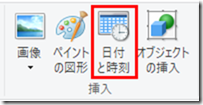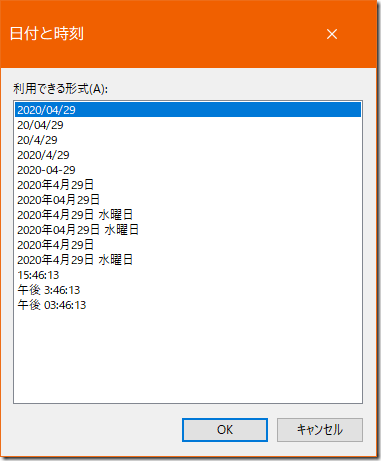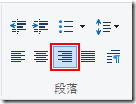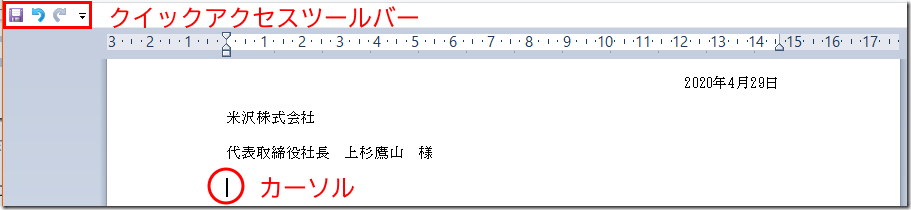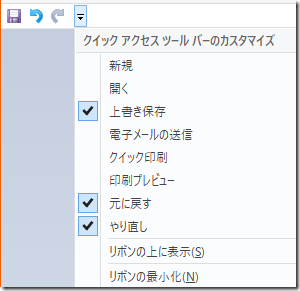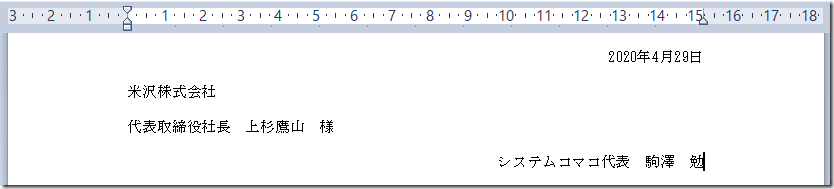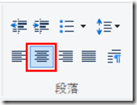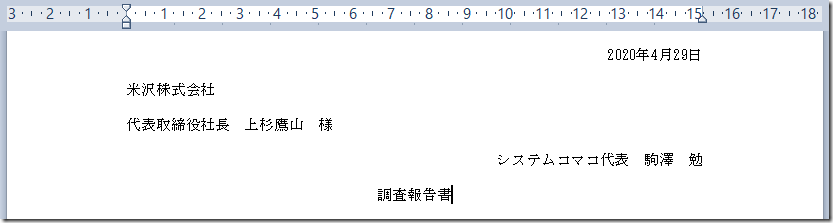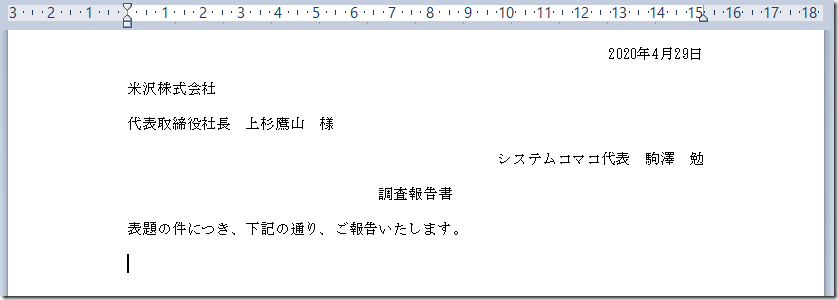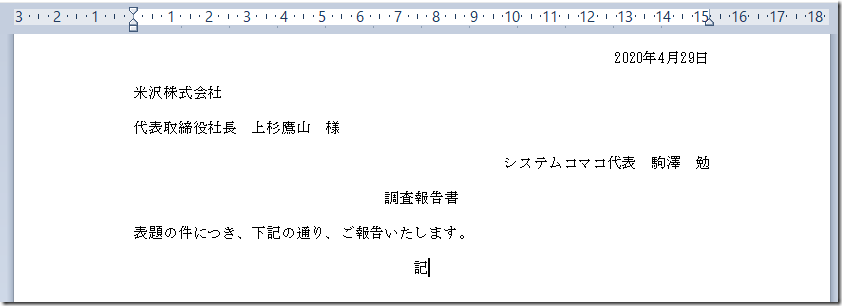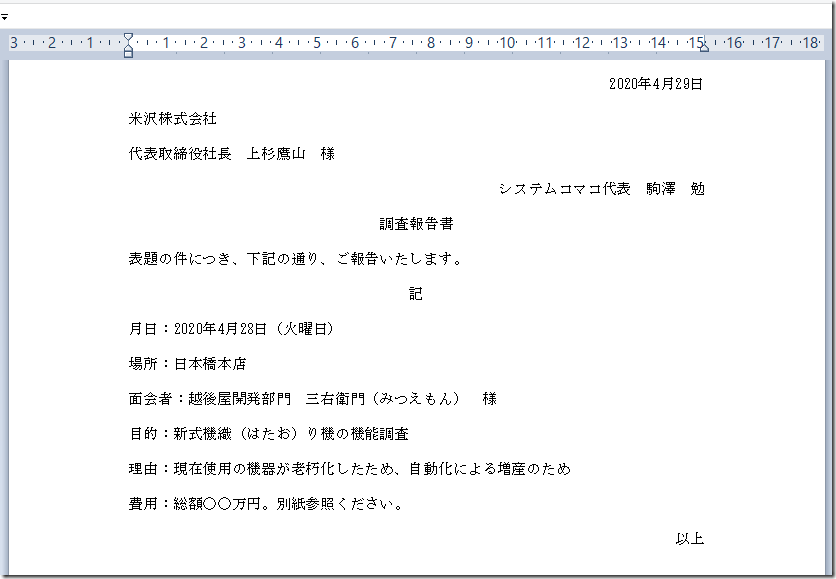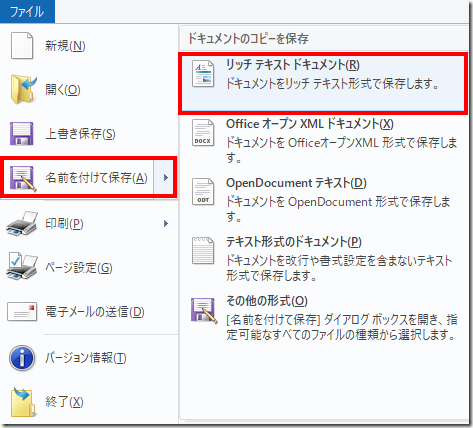ワードパッドを使って報告書を作成します。
用紙サイズは A4縦 にします。余白はワードパッドの初期値(左右各31.8、上下各25.4)で構いません。
1.日付の入力
日付の入力は、[リボン]の[挿入]グループにある[日付と時刻]ボタンをクリックします。
図1
和暦の選択はできませんが、挿入してから修正しましょう。
曜日の前後に「( )(かっこ)」付きの形式はありませんが、挿入後に修正します。
図3 日付が挿入されました。
[右揃え]
日付の位置は[右揃え](右寄せ、右詰め)が一般的です。
[右揃え]は[リボン]の[段落]グループ内の下赤枠ボタンをクリックします。行単位の設定です。カーソルの位置は日付のどこにあっても右揃えします。
図4
注意:日付などを右側に移動させるときに、空白文字(スペース)をたくさん入力して移動させる例を見ますが、間違った使い方です。
[右揃え]した文字列を左揃えに戻すときは、[左揃え]は[リボン]の[段落]グループ内の下赤枠ボタンをクリックします。(図6)
また、[右揃え]した時、カーソルが月日の右側にあります。
Enterキーで改行を行います。カーソルは右揃えの位置に移動します。(図7)
2.宛名の入力
米沢株式会社
代表取締役社長 上杉鷹山 様
単語の区切りには全角空白文字を1文字ずつ入力しています。
個人的には、「殿」は使いません。
組織(会社、部署など)だけの時は「御中」を使っています。
宛名は[左揃え]ですので、カーソルを[左揃え]ボタン(図6)をクリックし、移動させます。
カーソルは直前に行った(ここでは[右揃え]の)位置にあります。
フォント(文字)の変更、サイズ、修飾(太字、斜体、下線など)は後ほど行います。
作業を戻したい場合などには、図8の[クイックアクセスツールバー]にある入力や[元に戻す]ボタンをクリックします。
[クイックアクセスツールバー]の項目(図9)
チェックが表示されている項目が、アイコンボタンとして表示されます。
アイコンボタン左から[上書き保存]、[元に戻す]、[やり直し]です。
[上書き保存]ボタンは、初めて保存する時には、名前を付けて保存する画面が表示されます。
3.差出人の入力
システムコマコ代表 駒澤 勉 を[右揃え]で入力します。
実際に入力して練習する方は、ご自分の名前や所属などを入力してい下さい。
長い所属名の場合には、所属と名前を複数行に分けて入力しても構いません。
4.表題(標題)の入力
カーソルを左端に移動させます。(差出人の入力後Enterキーを押して、[左揃え]ボタンをクリックします)
調査報告書 と入力します。文字サイズの変更などは後ほど行います。
[中央揃え]にします。
5.本文の入力
カーソルを左端に移動させます。(表題の入力後Enterキーを押して、[左揃え]ボタンをクリックします)
表題の件につき、下記の通り、ご報告いたします。 と入力します。
Enterキーを押すと、カーソルが左端に移動します。
6.記書き(きがき)の入力
記書きとは「通知の文章で、内容を箇条(カジョウ)書きにして、まとめた部分」(『三省堂国語辞典 第七版』)をいいます。
記 と入力し、[中央揃え]にします。文字サイズの変更は後で行います。
カーソルは「記」の後ろにあります。
7.状況説明を箇条書きで入力
5W2Hを使って項目を入力するとわかりやすいでしょう。
・いつ(When):月日、時間
・どこで(Where):場所
・誰が・誰と(Who):組織、担当者
・何を(What):目的
・なぜ(Why):理由、原因
・どうやって(How):方法、手段、手順
・いくら(How much):費用、コスト
Webなどで調べると参考になる情報がたくさんあります。
図15 箇条書きで下記の図のような内容を入力します。各項目の先頭には何も付けません。後で行います。
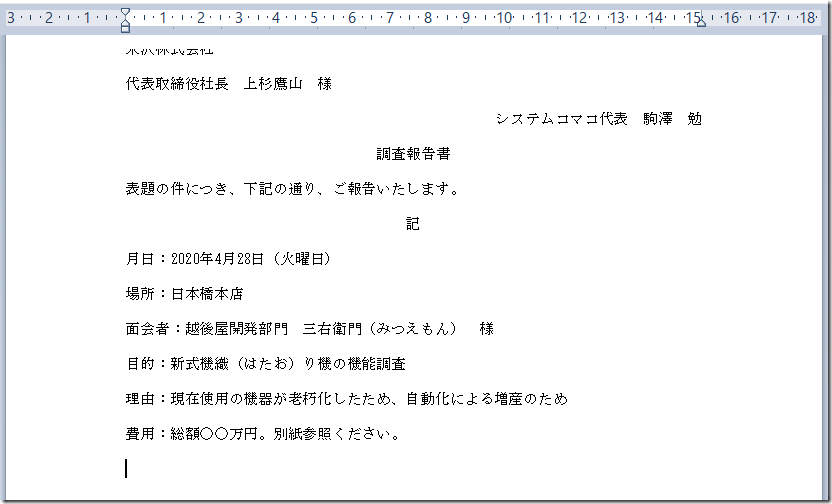
実際の報告者は、内容に応じて追加してください。
8.以上 の入力
文書の最後に「以上」 を入力し、右揃えにします。
9.[名前を付けて保存]
作成した文書に[名前を付けて保存]します。
[ファイル]タブー[名前を付けて保存]―[リッチテキストドキュメント]を選びます。
ファイルの拡張子は「.rtf」です。
図18 ファイル名を「調査報告書」と入力して保存します。
保存場所はマイドキュメントなど分かりやすい所にします。
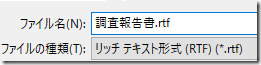
次回「ワードパッドを使おう(3)」では、フォントの変更・修飾、レイアウト変更などを行います。
ワードパッドをいったん終了させます。